動作検証バージョン:Windows 11 Home + Canva 1.89.0.0
Canvaは、簡単な操作でUI(ユーザーインターフェース)のサイズを変更できます。
そして、UIのサイズによって作業効率が大きく変わることを実感しています。
CanvaのUIが大きいと一部のコマンドが非表示に
たとえばテキストボックスを選択したときに、
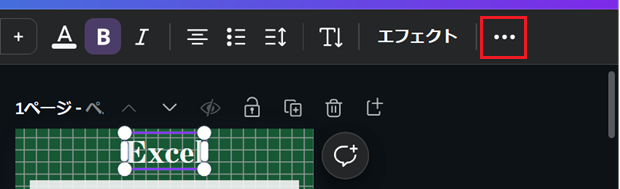
上図のように[…]が表示されているときには、[…]をクリックすることで、下図のように隠れていたコマンドが表示されます。
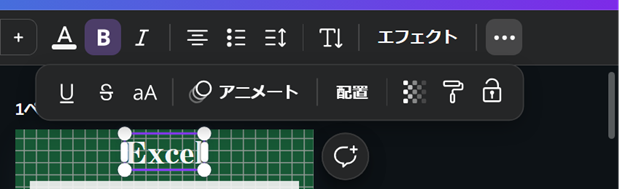
[スポンサードリンク]
UIを小さくしておけば全コマンドが表示される
それほど使わないコマンドであれば、[…]をクリックするという一手間は気にならないかもしれませんが、頻繁に使うコマンドをすぐにクリックできないのは、なかなかストレスです。
UIのサイズを小さくして、下図のように使用可能なコマンドが全部表示された状態にしておくほうが明らかに便利です。
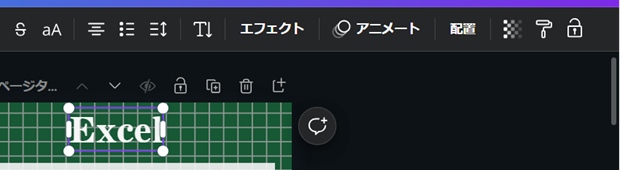
UIのサイズ変更は、メニューバーの[…]-[表示]-[インターフェイスのサイズ調整]-[小さくする]から可能ですが、
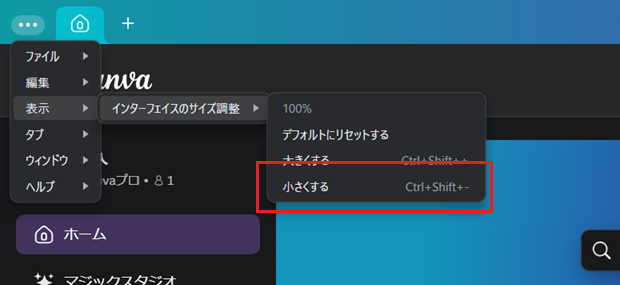
ショートカットキーを使うほうがずっと簡単です。
ショートカットキーは、
Ctrl+Shift+_
です。
最後の「_」は「-」(ハイフン)ではなく「_」(アンダーバー・アンダースコア)です。
[スポンサードリンク]
- Newer:Excel VBAでWordの囲い文字を設定する
- Older:前面や背面への移動はCanvaのほうがパワポより便利
Home » Canva(キャンバ)の使い方 » Canvaでインターフェースサイズを小さくするショートカットキー
 『インストラクターのネタ帳』では、2003年10月からMicrosoft Officeの使い方などを紹介し続けています。
『インストラクターのネタ帳』では、2003年10月からMicrosoft Officeの使い方などを紹介し続けています。










